
Obsah:
- Autor John Day [email protected].
- Public 2024-01-30 08:22.
- Naposledy změněno 2025-01-23 14:38.



Měření napětí je ve srovnání s měřením proudu poměrně snadné pomocí jakéhokoli mikrokontroléru. Měření napětí je nezbytné, pokud pracujete s bateriemi nebo si chcete vyrobit vlastní nastavitelný napájecí zdroj. Ačkoli tato metoda platí pro jakékoli uC, ale v tomto tutoriálu se naučíme, jak měřit napětí pomocí Arduina.
Na trhu jsou k dispozici snímače napětí. Ale opravdu je potřebujete? Pojďme to zjistit!
Krok 1: Základy
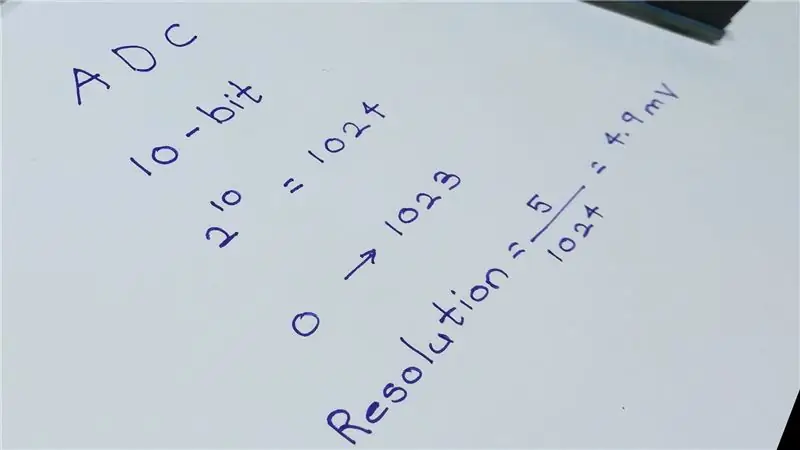

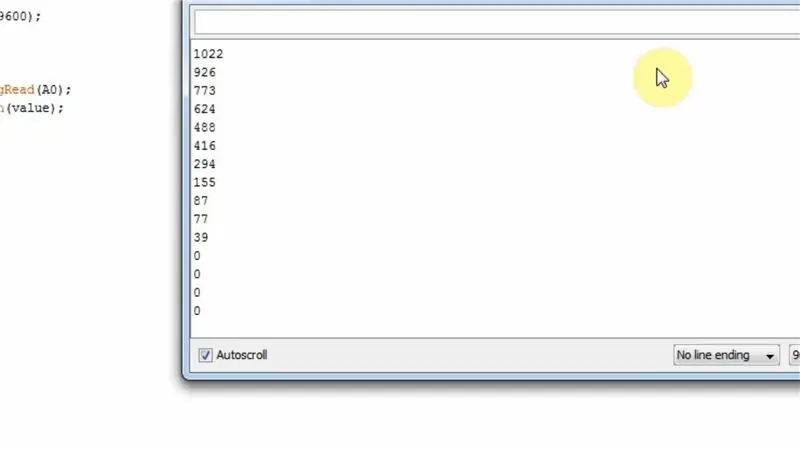
Mikrokontrolér nerozumí přímo analogovému napětí. Proto musíme zkrátka použít převodník analogového signálu na digitální nebo ADC. Atmega328, což je mozek Arduino Uno, má 6kanálový (označený jako A0 až A5), 10bitový ADC. To znamená, že bude mapovat vstupní napětí od 0 do 5 V do celočíselných hodnot od 0 do (2^10-1), tj. Rovných 1023, což dává rozlišení 4,9 mV na jednotku. 0 bude odpovídat 0 V, 1 až 4,9 mv, 2 až 9,8 mV atd. Do 1023.
Krok 2: Měření 0-5V



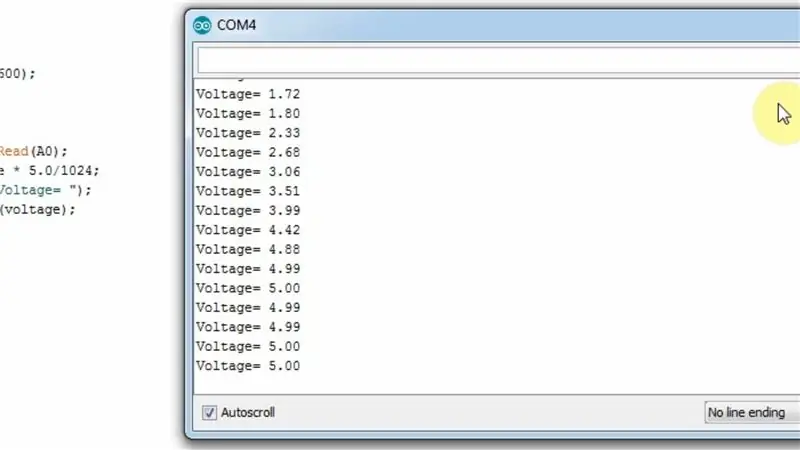
Nejprve uvidíme, jak měřit napětí s maximálním napětím 5V. Je to velmi snadné, protože nejsou nutné žádné speciální úpravy. Pro simulaci měnícího se napětí použijeme potenciometr, jehož střední pin je připojen k jednomu ze 6 kanálů. Nyní napíšeme kód, abychom přečetli hodnoty z ADC a převedli je zpět na užitečné hodnoty napětí.
Čtení analogového pinu A0
hodnota = analogRead (A0);
Nyní proměnná 'hodnota' obsahuje hodnotu mezi 0 až 1023 v závislosti na napětí.
napětí = hodnota * 5,0/1023;
Získaná hodnota se nyní vynásobí rozlišením (5/1023 = 4,9 mV na jednotku), aby se získalo skutečné napětí.
A nakonec zobrazte naměřené napětí na sériovém monitoru.
Serial.print ("Napětí =");
Serial.println (napětí);
Krok 3: Měření napětí nad 5V

Problém však nastává, když měřené napětí překročí 5 voltů. To lze vyřešit použitím obvodu děliče napětí, který se skládá ze 2 odporů zapojených do série, jak je znázorněno. Jeden konec této řady připojení je připojen k měřenému napětí (Vm) a druhý konec k zemi. Na spoji dvou rezistorů se objeví napětí (V1) úměrné měřenému napětí. Tuto křižovatku pak lze připojit k analogovému pinu Arduina. Napětí lze zjistit pomocí tohoto vzorce.
V1 = Vm * (R2/(R1+R2))
Napětí V1 pak měří Arduino.
Krok 4: Sestavení děliče napětí
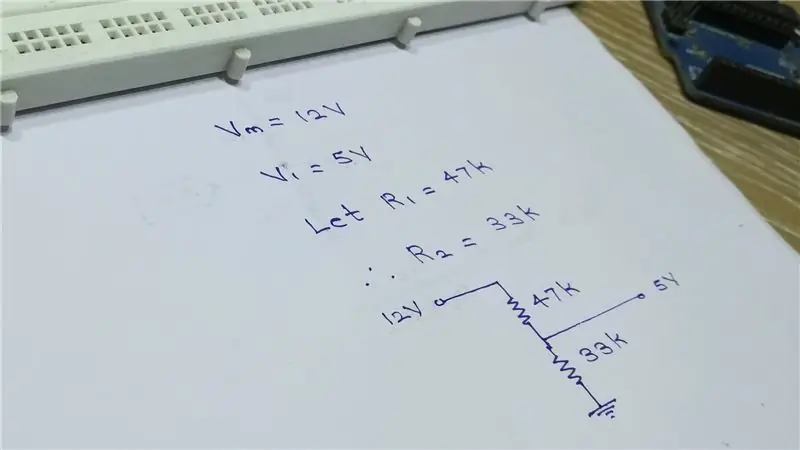


Nyní k vybudování tohoto děliče napětí musíme nejprve zjistit hodnoty odporů. Při výpočtu hodnoty odporů postupujte podle těchto kroků.
- Určete maximální napětí, které má být měřeno.
- Rozhodněte o vhodné a standardní hodnotě R1 v rozsahu kiloohmů.
- Pomocí vzorce vypočítejte R2.
- Pokud hodnota R2 není (nebo se blíží) standardní hodnotě, změňte R1 a opakujte výše uvedené kroky.
- Protože Arduino zvládne maximálně 5V, V1 = 5V.
Například nechejte měřit maximální napětí (Vm) 12 V a R1 = 47 kiloohmů. Pak pomocí vzorce R2 vyjde 33k.
Nyní vytvořte obvod děliče napětí pomocí těchto odporů.
S tímto nastavením máme nyní horní a dolní limit. Pro Vm = 12V dostaneme V1 = 5V a pro Vm = 0V dostaneme V1 = 0V. To znamená, že pro 0 až 12V při Vm bude na V1 proporcionální napětí od 0 do 5V, které pak může být přiváděno do Arduina jako dříve.
Krok 5: Čtení napětí
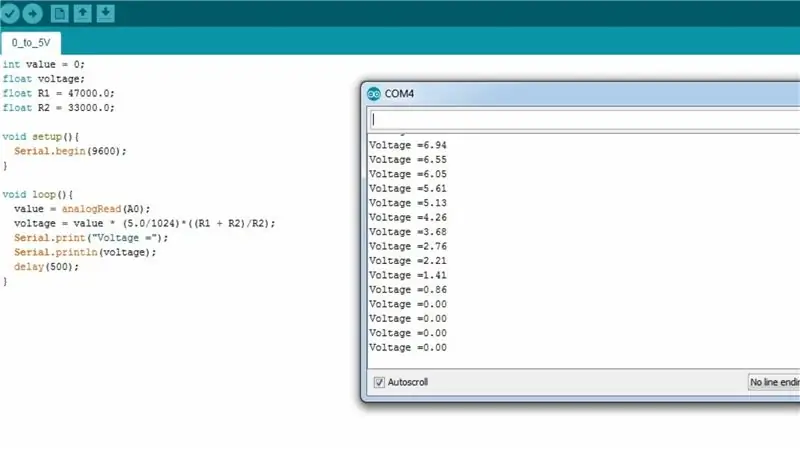

S mírnou úpravou kódu nyní můžeme měřit 0 až 12V.
Analogová hodnota se čte jako dříve. Potom se pomocí stejného vzorce uvedeného výše měří napětí mezi 0 a 12V.
hodnota = analogRead (A0);
napětí = hodnota * (5,0/1023) * ((R1 + R2)/R2);
Běžně dostupné moduly snímače napětí nejsou nic jiného než jen obvod děliče napětí. Jsou dimenzovány na 0 až 25 V s odpory 30 kiloohmů a 7,5 kiloohmů.
Proč tedy KOUPIT, když můžete DIY!
Děkuji, že jste vydrželi až do konce. Doufám, že vám tento návod pomohl.
Přihlaste se k odběru mého kanálu YouTube a získejte další nadcházející projekty a návody. Ještě jednou děkuji!
Doporučuje:
Měření frekvence a napětí napájecího zdroje pomocí Arduina: 6 kroků

Měření frekvence a napětí napájecího zdroje pomocí Arduina: Úvod: Cílem tohoto projektu je změřit napájecí frekvenci a napětí, které je zde v Indii mezi 220 až 240 volty a 50 Hz. Pro zachycení signálu a výpočet frekvence a napětí jsem použil Arduino, můžete použít jakýkoli jiný mikrokontrolér
Měření stejnosměrného napětí pomocí Arduina: 5 kroků

Měření stejnosměrného napětí pomocí Arduina: V tomto projektu vám ukážu, jak měřit stejnosměrné napětí až do 50 V pomocí arduina a displej na části OLED zobrazovacího modulu potřebuje arduino UNOoled displej 10k ohm odpor 1k ohm odporový propojovací kabel
Použití obvodu k měření napětí digitální brány: 7 kroků

Použití obvodu k měření napětí digitální brány: Digitální obvody obecně používají napájení 5 voltů. Digitální napětí od 5v do 2,7 voltů v řadě TTL (typ digitálního integrovaného čipu) jsou považována za vysoká a mají hodnotu 1. Digitální napětí formuláře 0-0,5 jsou považovány za nízké a mají
Nastavitelné napětí DC napájení pomocí regulátoru napětí LM317: 10 kroků

DC napájecí zdroj s nastavitelným napětím pomocí regulátoru napětí LM317: V tomto projektu jsem navrhl jednoduché stejnosměrné napájení s nastavitelným napětím pomocí IC LM317 IC se schématem napájecího obvodu LM317. Protože tento obvod má vestavěný můstkový usměrňovač, můžeme na vstup přímo připojit napájení 220 V/110 V AC
Měření stejnosměrného napětí pomocí Arduina a Node-RED: 8 kroků (s obrázky)

Měření stejnosměrného napětí pomocí Arduina a Node-RED: Existuje mnoho výukových programů Měření stejnosměrného napětí pomocí Arduina, v tomto případě jsem našel návod, který považuji za nejlepší funkční metodu pro měření DC bez vyžadování vstupních hodnot odporu, vyžaduje pouze určitý odpor a multimetr
